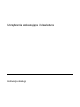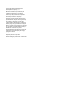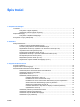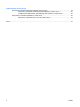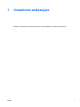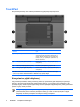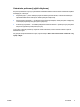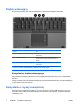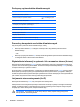Urządzenia wskazujące i klawiatura Instrukcja obsługi
© Copyright 2006 Hewlett-Packard Development Company, L.P. Microsoft i Windows są zastrzeżonymi w Stanach Zjednoczonych znakami towarowymi firmy Microsoft Corporation. Informacje zawarte w niniejszym dokumencie mogą zostać zmienione bez powiadomienia. Jedyne warunki gwarancji na produkty i usługi firmy HP są ujęte w odpowiednich informacjach o gwarancji towarzyszących tym produktom i usługom. Żadne z podanych tu informacji nie powinny być uznawane za jakiekolwiek gwarancje dodatkowe.
Spis treści 1 Urządzenia wskazujące TouchPad ............................................................................................................................................. 2 Korzystanie z płytki dotykowej ............................................................................................. 2 Ustawianie preferencji płytki dotykowej ............................................................................... 3 Drążek wskazujący .......................................................
Blok klawiszy numerycznych Korzystanie z wbudowanego bloku klawiszy numerycznych ............................................................. 19 Włączanie i wyłączanie wbudowanego bloku klawiszy numerycznych ............................. 20 Przełączanie funkcji klawiszy wbudowanego bloku klawiszy numerycznych .................... 20 Korzystanie z zewnętrznej klawiatury numerycznej ...........................................................................
1 Urządzenia wskazujące Niniejszy rozdział opisuje sposób korzystania z płytki dotykowej i urządzeń wskazujących.
TouchPad Na poniższej ilustracji oraz w tabeli przedstawiono płytkę dotykową komputera. Element Opis (1) Płytka dotykowa* Umożliwia przesuwanie wskaźnika, a także zaznaczanie oraz aktywowanie elementów na ekranie. Można ustawić ją tak, aby pełniła inne funkcje myszy, np. przewijanie, wybieranie czy klikanie dwukrotne. (2) Lewy przycisk płytki dotykowej* Pełni te same funkcje, co lewy przycisk myszy zewnętrznej. (3) Obszar przewijania płytki dotykowej* Pozwala na przewijanie w górę lub w dół.
Ustawianie preferencji płytki dotykowej Za pomocą właściwości myszy w systemie Microsoft® Windows® można zmieniać ustawienia urządzeń wskazujących, takich jak: ● Dotykanie płytki — jedno dotknięcie płytki umożliwia wybranie obiektu, a dwukrotne dotknięcie odpowiada dwukrotnemu kliknięciu obiektu (domyślnie włączone). ● Przesuwanie po krawędzi — umożliwia kontynuowanie przewijania, nawet jeśli palec znajduje się na krawędzi płytki dotykowej (domyślnie wyłączone).
Drążek wskazujący Na poniższej ilustracji oraz w tabeli przedstawiono urządzenia wskazujące komputera. Element Opis (1) Lewy przycisk drążka wskazującego Pełni te same funkcje, co lewy przycisk myszy zewnętrznej. (2) Drążek wskazujący Umożliwia przesuwanie wskaźnika, a także zaznaczanie oraz aktywowanie elementów na ekranie. (3) Prawy przycisk drążka wskazującego Pełni te same funkcje, co prawy przycisk myszy zewnętrznej. *W tabeli zamieszczono ustawienia fabryczne.
2 Klawiatura W dalszych częściach przedstawiono informacje o funkcjach klawiatury komputera przenośnego. Skróty klawiaturowe Skróty klawiaturowe to kombinacje klawisza fn (2) z klawiszem esc (1) lub jednym z klawiszy funkcyjnych (3). Symbole na klawiszach f3, f4 i f8 do f11 reprezentują funkcje komputera dostępne dzięki skrótom klawiaturowym. Funkcje i procedury używania skrótów klawiaturowych zostały omówione w następnych częściach.
Podręczny wykaz skrótów klawiaturowych Funkcja Kombinacja klawiszy Wyświetlić informacje o systemie fn+esc Usunąć informacje o systemie z ekranu fn+esc lub kliknij przycisk OK. Zainicjowanie stanu wstrzymania.
Przed zainicjowaniem stanu wstrzymania komputer musi być włączony. Jeżeli komputer znajduje się w stanie hibernacji, przed zainicjowaniem stanu wstrzymania należy wznowić go ze stanu hibernacji. Uwaga Aby wznowić komputer ze stanu hibernacji, należy krótko nacisnąć przycisk zasilania. Aby wznowić komputer ze stanu wstrzymania, należy nacisnąć krótko przycisk zasilania, dowolny klawisz na klawiaturze lub przycisk szybkiego uruchamiania. Funkcję skrótu klawiaturowego fn+f3 można zmieniać.
Przełączanie wyświetlania obrazu (fn+f4) Naciśnij klawisze fn+f4, aby przełączać obraz między urządzeniami wyświetlającymi podłączonymi do komputera. Jeśli na przykład do komputera podłączony jest monitor, każde naciśnięcie klawiszy fn+f4 spowoduje przełączenie wyświetlania obrazu między wyświetlaczem komputera, monitorem oraz jednoczesnym wyświetlaniem na wyświetlaczu i monitorze. Większość monitorów zewnętrznych odbiera dane wideo z komputera przy użyciu zewnętrznego złącza standardu VGA.
3 Przyciski HP Quick Launch Za pomocą przycisków HP Quick Launch można otwierać często używane programy, nazywane także aplikacjami, z poziomu panelu sterowania HP Quick Launch Buttons. (1) (2) PLWW Element Opis Przycisk centrum informacyjnego Uruchamia centrum informacyjne, które umożliwia otwieranie różnych programów. Ten przycisk można także przeprogramować, aby powodował wykonanie jednej z następujących czynności: Przycisk prezentacji ● Uruchomienie funkcji prezentacji lub otwarcie menu Q.
Element Opis Przycisk trybu prezentacji można także przeprogramować, aby powodował wykonanie jednej z następujących czynności: ● Otwarcie menu Q lub centrum informacyjnego. ● Otwarcie programu do obsługi wiadomości e-mail. ● Otwarcie okna wyszukiwania, które pozwala wyszukiwać witryny internetowe. Przycisk prezentacji Pierwsze naciśnięcie przycisku prezentacji powoduje otwarcie okna dialogowego ustawień prezentacji.
Jeśli przycisk prezentacji nie będzie korzystać z ustawień fabrycznych, można go przeprogramować, aby jego naciśnięcie powodowało wykonanie jednej z następujących czynności: PLWW ● Otwarcie menu Q lub centrum informacyjnego. ● Otwarcie programu do obsługi wiadomości e-mail. ● Otwarcie okna wyszukiwania, które pozwala wyszukiwać witryny internetowe.
Przycisk centrum informacyjnego Pierwsze naciśnięcie przycisku powoduje otwarcie okna centrum informacyjnego, w którym można otwierać wstępnie skonfigurowane programy. Jeśli przycisk centrum informacyjnego nie będzie korzystać z ustawień fabrycznych, można go przeprogramować, aby jego naciśnięcie powodowało wykonanie jednej z następujących czynności: 12 ● Otwarcie menu Q lub uruchomienie funkcji prezentacji. ● Otwarcie programu do obsługi wiadomości e-mail.
Panel sterowania HP Quick Launch Buttons Uwaga Niektóre komputery nie obsługują wszystkich funkcji wymienionych w panelu sterowania HP Quick Launch Buttons. Za pomocą przycisków HP Quick Launch można ● Programować przycisk prezentacji i centrum informacyjnego, a także zmieniać ustawienia każdego przycisku. ● Dodawać, modyfikować i usuwać elementy menu Q. ● Ustawiać preferencje dotyczące rozmieszczania okien na pulpicie systemu Windows.
Ustawianie preferencji przycisków Przycisk można zaprogramować tak, aby jego naciśnięcie powodowało otwarcie menu Q, centrum informacyjnego, programu do obsługi wiadomości e-mail, wyszukanie witryny lub otwarcie programu, folderu, pliku lub witryny internetowej. Aby otworzyć menu Q lub centrum informacyjne, gdy przycisk zostanie naciśnięty: 1. W panelu sterowania HP Quick Launch Buttons kliknij kartę Programmable Buttons (Przyciski programowalne). 2.
Uwaga Domyślnie wybrane jest ustawienie Internal Only (Tylko wewnętrzny). Po wyborze ustawienia Extended Desktop (Pulpit rozszerzony) można wybrać opcję, która pozwala komputerowi określić optymalną rozdzielczość. Kliknij pole wyboru Allow system to determine optimum resolution (Pozwól, aby system określał optymalną rozdzielczość), a następnie kliknij przycisk Apply (Zastosuj). Po wybraniu ustawienia Extended Desktop (Pulpit rozszerzony) można określić rozdzielczość ekranu komputera i monitora zewnętrznego.
Dodawanie do menu Q elementów zdefiniowanych przez użytkownika Aby dodać element do listy Items to display on Q Menu (Elementy wyświetlane w menu Q), jeśli nie jest on wyświetlany na liście pozycji do wyświetlenia w menu Q (na przykład w przypadku elementu na dysku, w sieci lub w Internecie): 1. W panelu sterowania HP Quick Launch Buttons kliknij kartę Q Menu (Menu Q). 2. Kliknij przycisk Add (Dodaj). 3.
Zmiana pozycji elementów w menu Q Aby zmienić położenie elementu w menu Q: 1. W panelu sterowania HP Quick Launch Buttons kliknij kartę Q Menu (Menu Q). 2. Kliknij element z listy Items to display on Q Menu (Elementy wyświetlane w menu Q). Następnie 3. ● Aby przenieść element na liście w górę, kliknij przycisk Move Up (Przenieś w górę). ● Aby przenieść element na liście w dół, kliknij przycisk Move Down (Przenieś w dół). Aby zapisać preferencje i zamknąć panel sterowania, kliknij przycisk OK.
Ustawianie czujnika światła otaczającego Komputer wyposażony jest we wbudowany czujnik światła, który automatycznie reguluje jasność wyświetlacza w zależności od natężenia światła otaczającego. Czujnik światła otaczającego można włączać i wyłączać na dwa sposoby: ● Naciskając klawisze fn+f11.
4 Blok klawiszy numerycznych Komputer wyposażono we wbudowany blok klawiszy numerycznych, lecz można też używać opcjonalnej zewnętrznej klawiatury numerycznej lub opcjonalnej klawiatury zewnętrznej z blokiem klawiszy numerycznych.
Włączanie i wyłączanie wbudowanego bloku klawiszy numerycznych Aby włączyć wbudowany blok klawiszy numerycznych, należy nacisnąć klawisze fn+num lk. Lampka num lock zaświeci. Aby przywrócić klawiszom ich standardowe funkcje, należy ponownie nacisnąć kombinację klawiszy fn+num lk. Uwaga Wbudowany blok klawiszy numerycznych nie będzie działać, jeśli do komputera (lub do urządzenia opcjonalnego, jak np. urządzenie dokujące) podłączono zewnętrzną klawiaturę lub klawiaturę numeryczną.
Indeks A aktywowanie czujnika światła otaczającego skrót klawiaturowy 8 B blok klawiszy numerycznych, wbudowany korzystanie 19 położenie 19 przełączanie funkcji klawiszy 20 włączanie i wyłączanie 20 C Composite Video 8 czujnik światła otaczającego ustawianie 18 D drążek wskazujący korzystanie 4 położenie 4 przyciski 4 I informacje o poziomie naładowania baterii 6, 8 informacje o systemie skrót klawiaturowy 6 K klawiatura numeryczna, zewnętrzna korzystanie 20 tryb num lock 20 klawisze funkcyjne 5 klawisz fn
W wyświetlacz obraz, przełączanie 6, 8 skróty klawiaturowe do zmiany jasności obrazu 6, 8 wyświetlanie obrazu, przełączanie 6, 8 22 Indeks PLWW